本地是Windows系统:
1)通过windows的Powershell来安装:
以管理员身份运行window Powershell(windows键+x,然后选(A)),然后键入如下两条命令:
第一条命令:
Get-WindowsCapability -Online | ? Name -like ‘OpenSSH*‘(这条是用来检测是否有适合安装的openssh软件,正常情况下应有如下返回:)
Name : OpenSSH.Client~~~~0.0.1.0
State : NotPresent
Name : OpenSSH.Server~~~~0.0.1.0
State : NotPresent第二条命令:
Add-WindowsCapability -Online -Name OpenSSH.Client~~~~0.0.1.0(这条是用来安装openssh软件,如果安装完成应有如下返回:)
Path :
Online : True
RestartNeeded : False
2. 免密登录操作
1 先在本地机器上生成ssh公钥,打开cmd,输入:
ssh-keygen
一路回车键,完成后在$HOME/.ssh/目录下可以发现两个文件:id_rsa.pub和id_rsa,分别是客户端的公钥和私钥。
2. 上传ssh公钥
登录远程服务器,创建.ssh目录和authorized_keys文件
$ mkdir ~/.ssh/
$ cd ~/.ssh/
$ vim authorized_keys将客户端的id_rsa.pub中的公钥复制到authorized_keys中,保存并退出vim。
1)在extensions里下载 ssh remote 插件
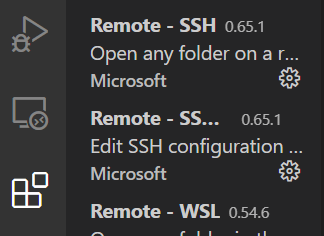
打开ssh config文件(远程资源管理器 -> SSH Targets -> Configure -> ssh config)
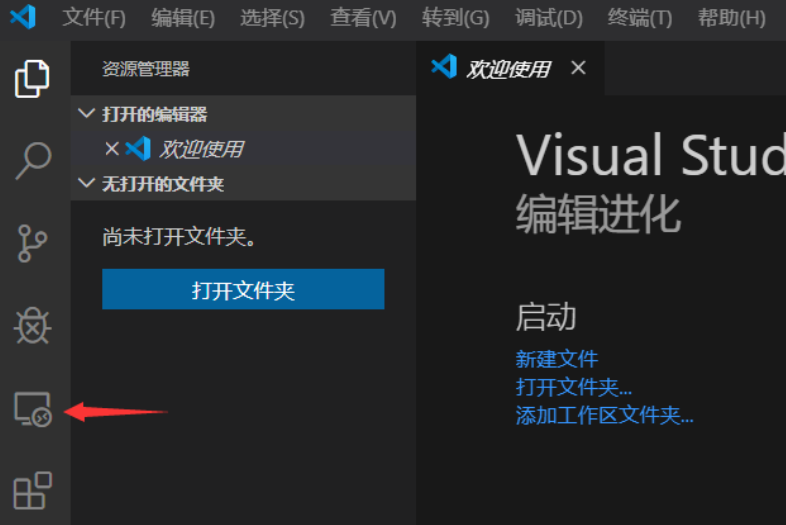
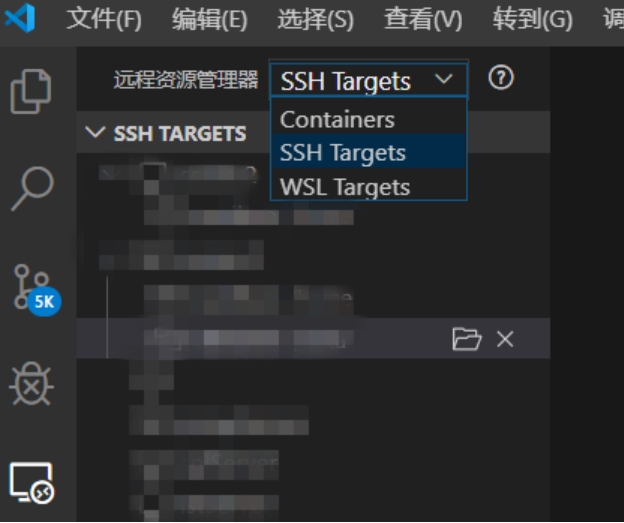
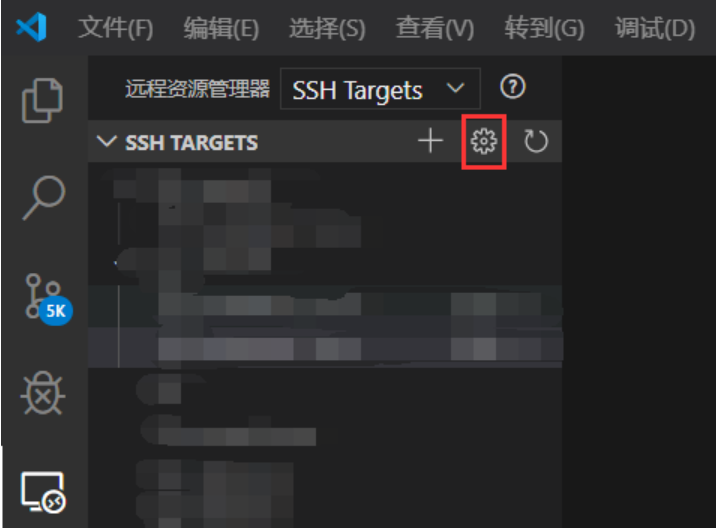
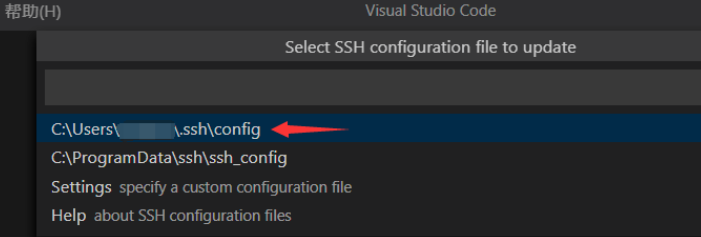
原文:https://www.cnblogs.com/Bella2017/p/14616453.html